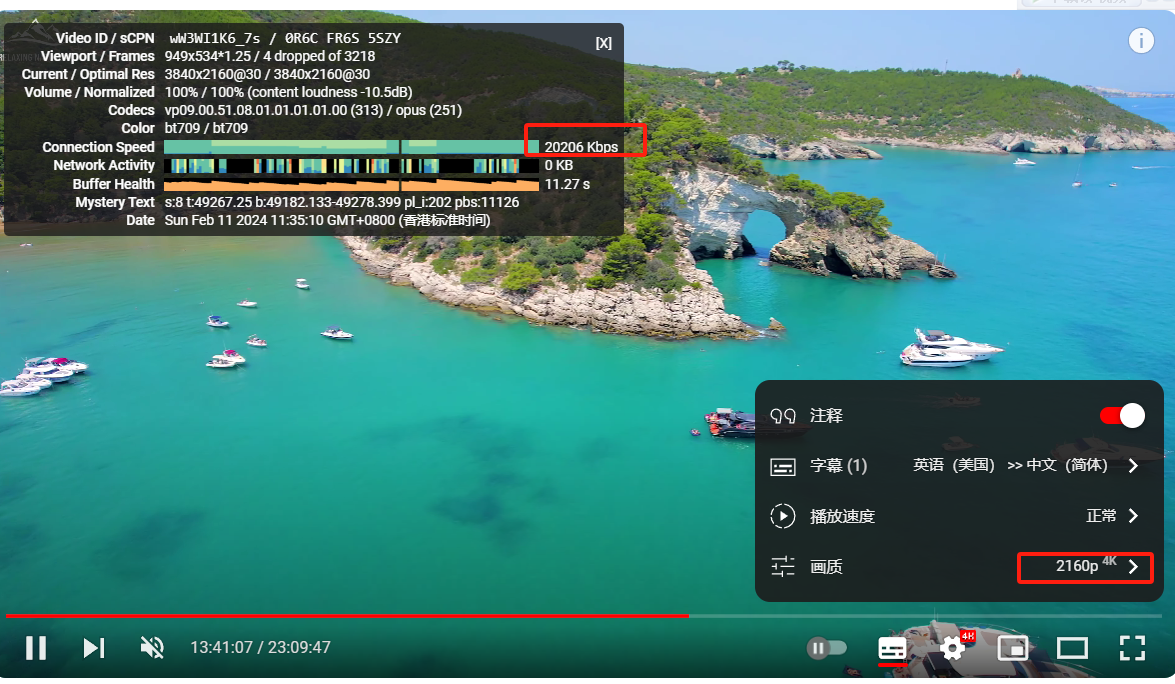免费代理面板,BPB面板更新,支持大部分代理软件
步骤 1:Fork GitHub 项目到你的账户
打开浏览器并前往项目的 GitHub 仓库页面 https://github.com/bia-pain-bache/BPB-Worker-Panel。
在右上角找到并点击 Fork 按钮,将这个项目 Fork 到你自己的 GitHub 账户。
进入你 GitHub 账户中的 Fork 后的仓库页面。
步骤 2:在 Cloudflare 中连接 GitHub 项目
登录你的 Cloudflare 账户。
在仪表盘中,点击左侧菜单中的 Pages。
点击 Create a project 按钮。
选择 Connect to GitHub,并确保你已经授予 Cloudflare 访问你 GitHub 仓库的权限。
在仓库列表中找到你 Fork 的
BPB-Worker-Panel仓库并选择它。点击 Begin setup,然后根据提示配置 Cloudflare Pages 的项目设置:
项目名称:可以选择自定义,或者使用默认的仓库名称。
构建设置:保持默认设置,除非你有特定要求。
分支选择:通常选择
main分支。配置完成后,点击 Save and Deploy,开始部署。
步骤 3:创建 KV 并绑定到 Cloudflare 项目
在 Cloudflare 仪表盘中,点击左侧菜单中的 Workers。
选择 KV(Key-Value)存储选项,然后点击 Create a Namespace。
在弹出框中,为你的 Namespace 命名为
bpb。这个名称必须与项目代码中的 KV 命名匹配。创建完成后,返回到你的
BPB-Worker-PanelPages 项目设置。找到 KV Bindings 部分,点击 Add Binding。
在 Variable name 中填写
bpb,在 Namespace 中选择刚刚创建的bpbKV。保存你的更改。
步骤 4:重新部署项目
当所有设置完成后,返回到 Cloudflare Pages 项目的仪表盘。
点击 Deploy 或 Redeploy,重新部署项目。
此步骤会触发 Cloudflare 的构建和部署流程,将你的项目部署到 Pages 上,同时连接了 KV 存储。
验证项目是否正常运行
部署完成后,你会获得一个 URL,访问该 URL 查看项目是否正常工作。
确保页面正常加载,并且能够与 KV 存储交互。